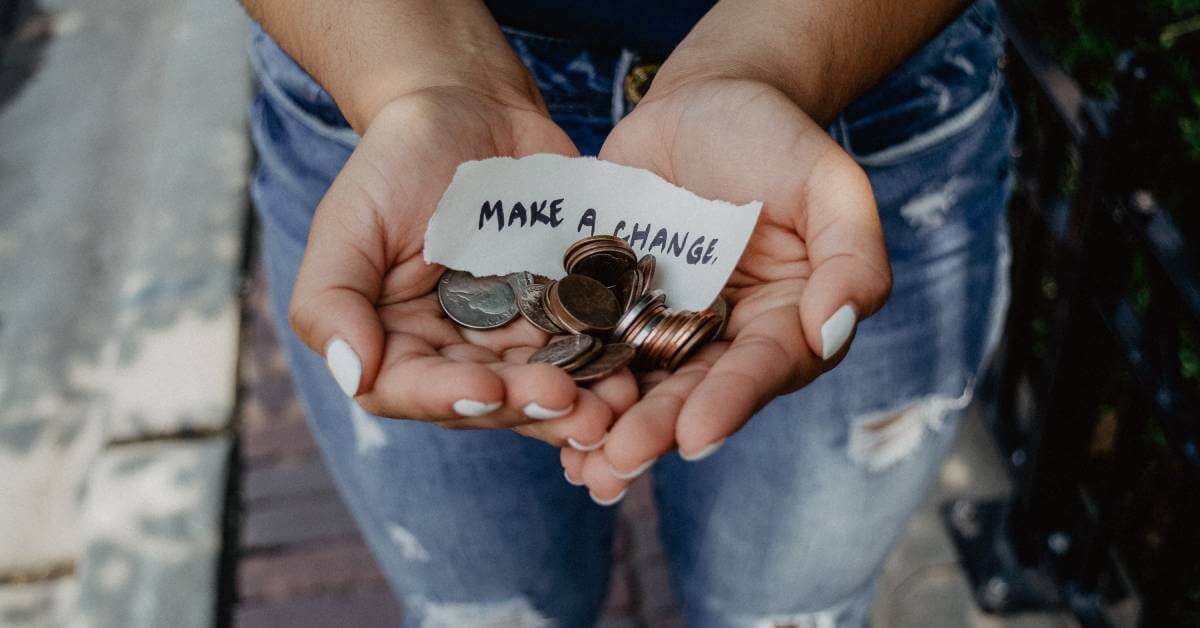Z artykułu dowiesz się, w jaki sposób obsługiwać darowizny w WooCommerce. Dzięki darmowej wtyczce dasz odwiedzającym twoją witrynę możliwość wprowadzenia kwoty darowizny. Zapoznaj się z poradnikiem, aby dodać darowizny do swojej strony opartej o WooCommerce.
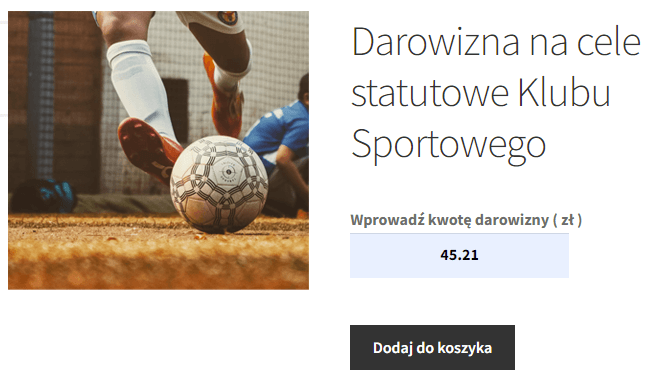
Instalacja darmowej wtyczki
Zacznij od instalacji darmowej wtyczki z repozytorium wtyczek WordPressa:
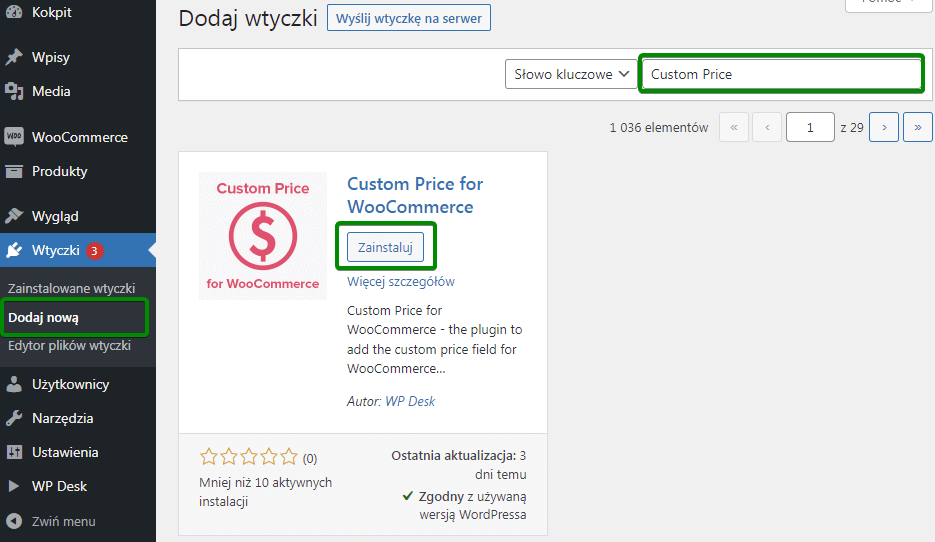
Przejdź do menu Wtyczki -> Dodaj nową i wprowadź nazwę wtyczki: Custom Price. Zainstaluj i aktywuj wtyczkę. Gotowe. Teraz wystarczy, że dodasz nowy produkt.
Dodanie produktu – darowizny
Do darowizn wykorzystamy standardowe funkcjonalności WooCommerce, oparte o zakup produktu. Darowizna realnie będzie zwykłym produktem WooCommerce. Nadamy mu jednak konkretne parametry, dzięki możliwościom wtyczki Własna Cena.
Wykonaj poniższe kroki:
1. Dodaj darowiznę – Nowy produkt
Tak jak wspominałem, system składania darowizn będzie opierał się na standardowym produkcie WooCommerce. Zacznij od dodania nowego produktu:
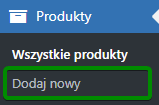
Uzupełnij jego podstawowe dane, takie jak tytuł, opis, kategoria, obrazek produktu. Oczywiście będziesz mógł wrócić do nich później ;)
2. Ustaw produkt jako Wirtualny
W tym przypadku wpłata darowizny będzie się odbywała on-line i nie będzie się wiązała z wysyłką żadnych fizycznych przedmiotów. Aby wyłączyć dla tego produktu wysyłkę, zaznacz checkbox Wirtualny:

Dzięki temu metody wysyłki nie będą kalkulowane przy zakupie tego produktu.
3. Włącz własną cenę dla darowizny w WooCommerce
Aby wyłączyć domyślne pola WooCommerce dotyczące ceny, zaznacz checkbox Włącz własną cenę. Pole te jest dodawane przez naszą wtyczkę.
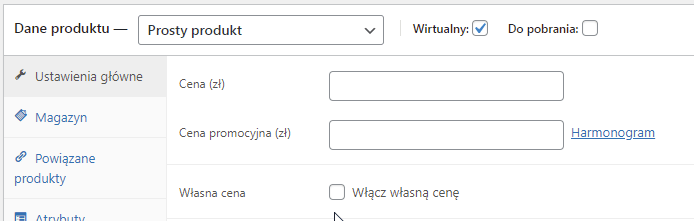
Efektem tej zmiany jest zastąpienie “sztywnej” kwoty wprowadzanej przez administratora sklepu, polem typu input. Kupujący (darczyńca) będzie mógł wprowadzić w tym polu własną kwotę.
4. Określ nazwę pola do wpłaty darowizny
Na stronie produktowej, nad polem typu input, masz możliwość dodania własnego tekstu. Dobrą praktyką jest wprowadzenie tutaj instrukcji dla darczyńcy. Tak, aby wiedział jaki krok powinien wykonać. Przykładowo: Wprowadź kwotę darowizny:
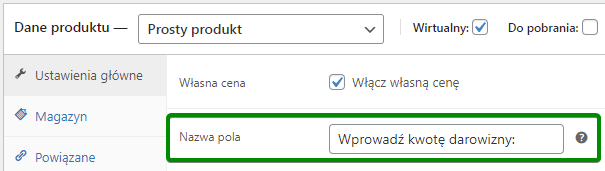
5. Sprzedawaj pojedynczo
Aby maksymalnie uprościć proces od strony kupującego (darczyńcy), wyłącz pole wyboru liczby produktów. W tym scenariuszu nie będzie ono potrzebne. Przejdź do sekcji Magazyn i zaznacz pole Sprzedawany pojedynczo:
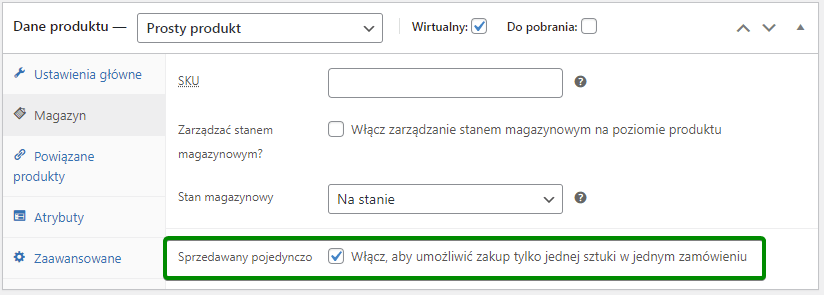
Dzięki temu na stronie produktowej nie będzie dodatkowych rozpraszaczy. Większość motywów wyświetli jedynie pole do wprowadzenia ceny i przycisk Dodaj do koszyka.
Efekt końcowy. Darowizny z dowolną kwotą w WooCommerce
Po opublikowaniu produktu odwiedzający twój sklep WooCommerce będą mieli możliwość wprowadzenia własnej kwoty, którą chcą przeznaczyć na darowiznę:
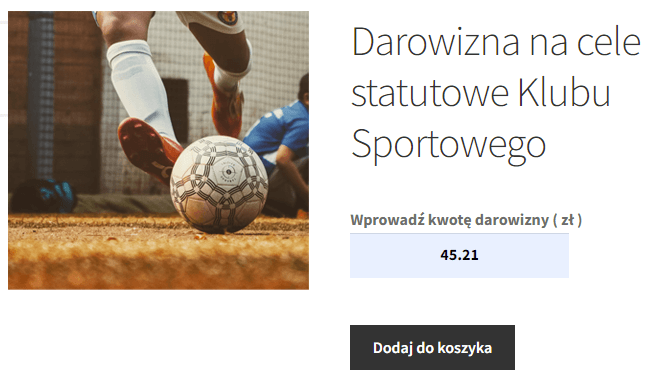
Wybór z listy domyślnych kwot – czyli opcje darowizny
Korzystając z funkcjonalności wariantów, możesz dać darczyńcom wybór kwoty do zapłaty, nie pozbawiając ich jednocześnie możliwości wprowadzenia własnej kwoty darowizny. Aby zapewnić tę elastyczność, wykonaj poniższe kroki.
- Ustaw typ produktu jako Produkt z wariantami
- Dodaj atrybut Kwota i wprowadź wartości, np. jak na zrzucie ekranu
- Utwórz warianty produktu i uzupełnij kwoty
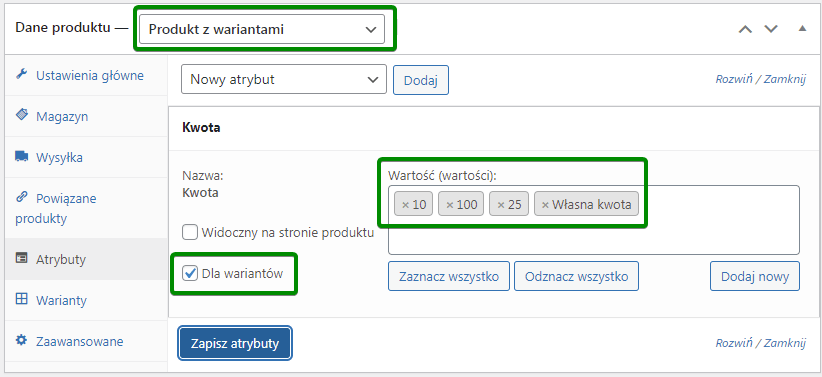
- Przy ostatnim wariancie na liście, zaznacz checkbox Własna cena:
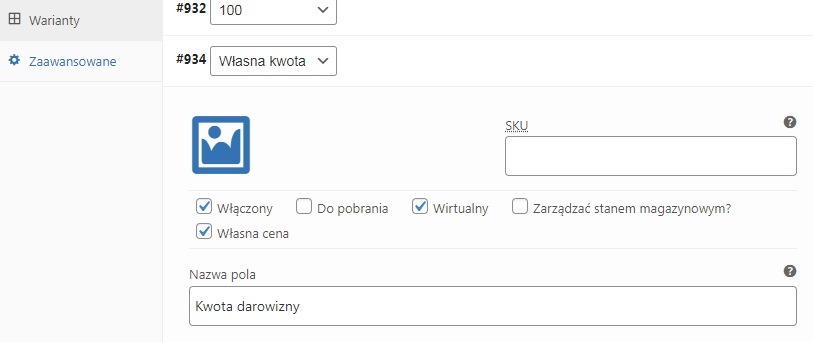
- Efekt końcowy: darowizny z wariantami w WooCommerce
Kupujący/ darczyńca będzie mógł wybrać kwotę z listy lub wprowadzić własną w polu, które pokaże się po wybraniu odpowiedniej opcji: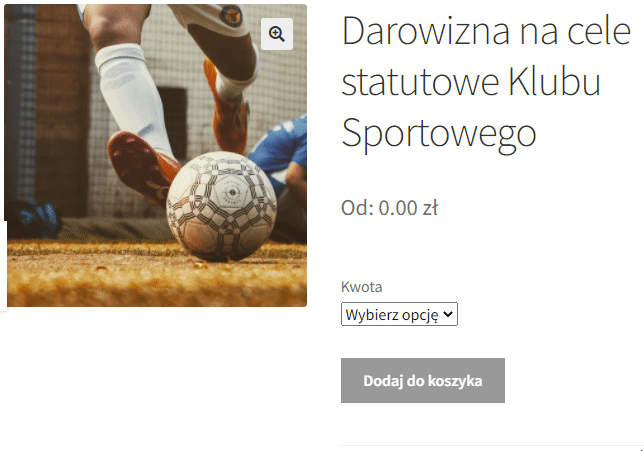
Bramki płatności dla darowizn
Oprócz możliwości dodania do koszyka darowizny z samodzielnie wprowadzoną kwotą zadbaj, aby darczyńca miał możliwość zrealizowania płatności on-line.
Zaawansowane darowizny w WooCommerce
W tym poradniku przedstawiłem tylko podstawowe funkcje wtyczki Własna Cena Produktu WooCommerce. W wersji PRO wtyczki możesz zrealizować dużo więcej scenariuszy, np.:
- utworzysz cykliczne darowizny z automatyczną płatnością co miesiąc, dzięki integracji z WooCommerce Subscriptions
- ustawisz minimalną wartość darowizny
- ustalisz maksymalną wartość darowizny
- wprowadzisz sugerowaną kwotę darowizny:
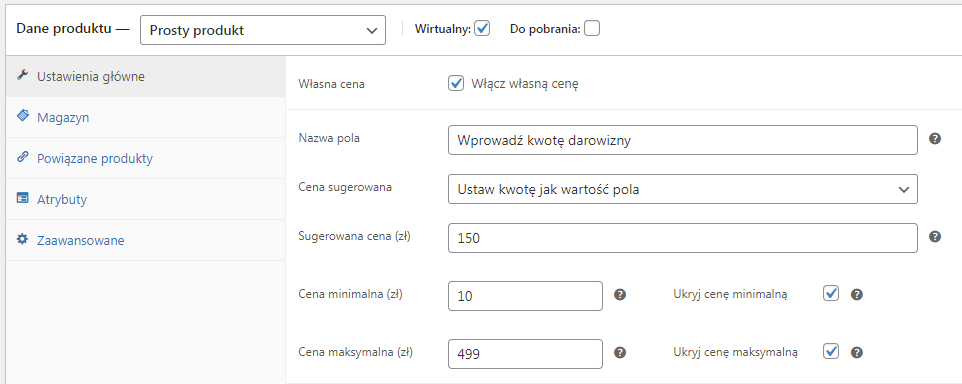
Dodatkowo w PRO masz możliwość łatwej zmiany fraz wyświetlanych kupującym. Dzięki temu lepiej przystosujesz wtyczkę do swoich potrzeb:
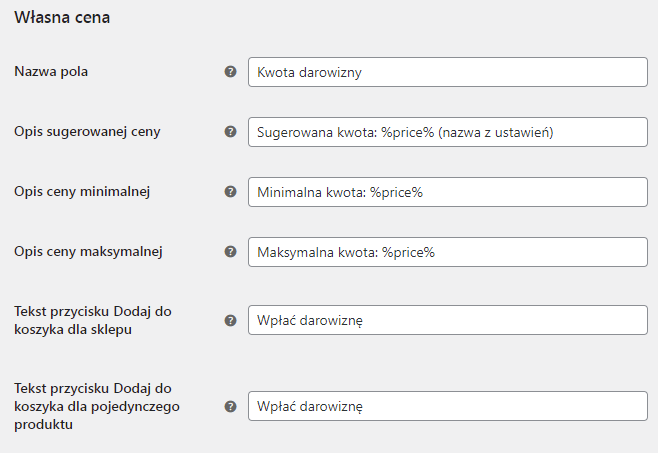
Własna Cena Produktu WooCommerce PRO 99 zł (121,77 zł z VAT)
Pozwól klientom na definiowanie własnych cen produktów, darowizn lub napiwków w WooCommerce. Wykorzystaj je do obsługi kampanii marketingowych!
Dodaj do koszyka lub Zobacz szczegóły